电脑excel表格内怎么将重复的内容快速删除
当我们在使用电脑的时候,可以通过excel软件来处理一些表格数据,如果表格内有重复的内容的话,应如何将其快速删除呢?接下来就由小编来告诉大家。
具体如下:
1.第一步,打开电脑中的一个excel表格文档,进入主页后,先点击上方菜单栏中的数据选项,然后点击数据工具栏中的高级功能。
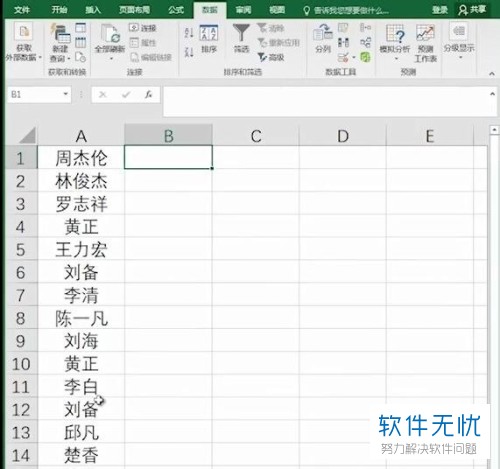
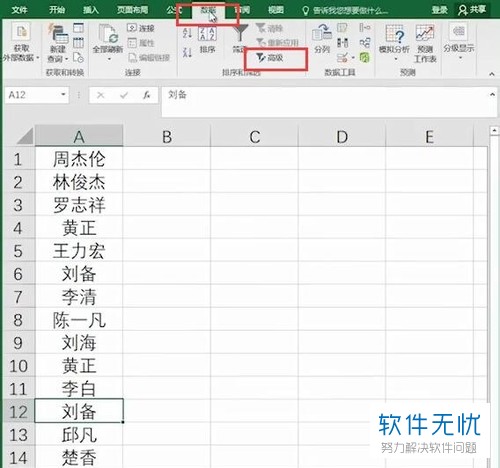
2. 第二步,在弹出的高级筛选窗口中,点击勾选将筛选结果复制到其他位置选项。
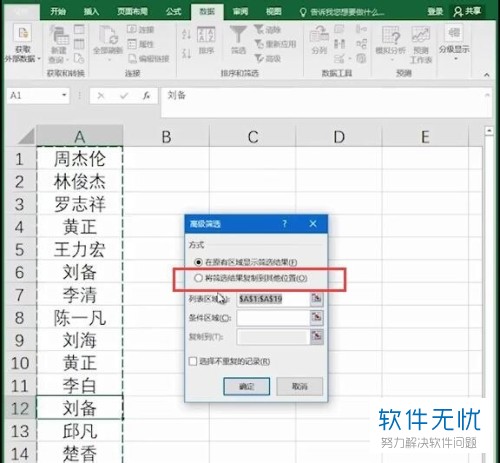
3. 第三步,点击复制到右侧的小图标。
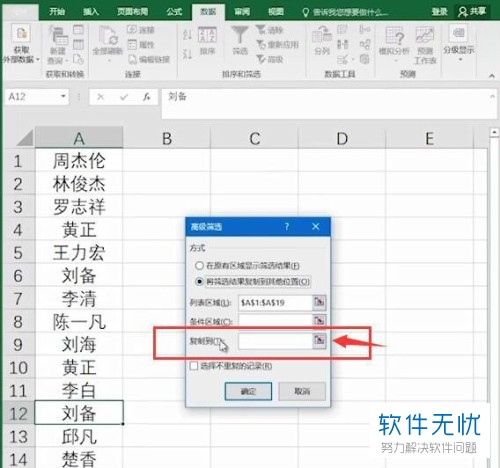
4. 第四步,在表格中,选择一个数据保存的位置。
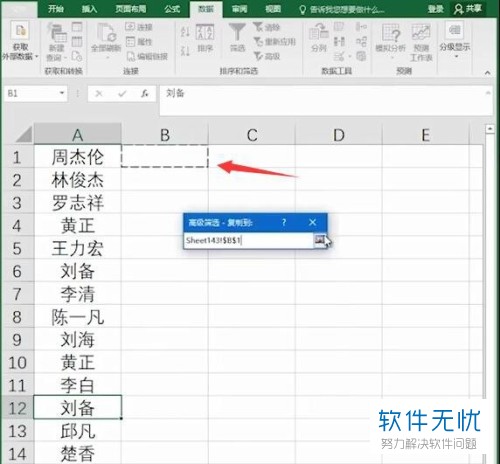
5. 第五步,返回高级筛选窗口,点击勾选选择不重复的记录选项。
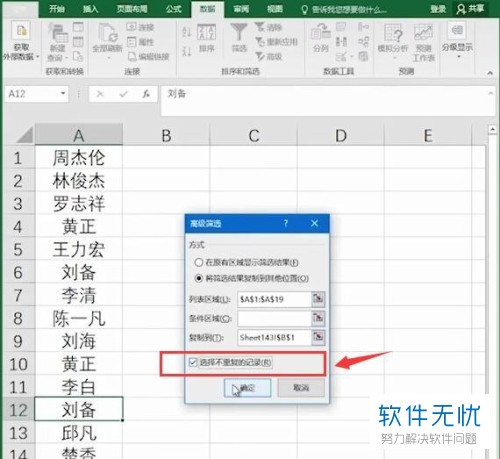
6. 第六步,点击确定后即可去除重复的内容了。

以上就是小编为大家带来的电脑中快速去除表格内重复内容的方法。
分享:
相关推荐
- 【其他】 WPS文字扩展名 04-28
- 【其他】 WPS文字可以一次性删除所有批注内容吗 04-28
- 【其他】 WPS文字校对功能 04-28
- 【其他】 WPS文字间隔距离怎么设置 04-28
- 【其他】 WPS文字间距怎么调整一致 04-28
- 【其他】 WPS文字加框怎么设置 04-28
- 【其他】 WPS文字镜像反转怎么弄 04-28
- 【其他】 WPS文字格式刷怎么用 04-28
- 【其他】 哔哩哔哩漫画怎么更换个人装扮 04-28
- 【其他】 WPS文字滚动播放 04-28
本周热门
-
iphone序列号查询官方入口在哪里 2024/04/11
-
oppo云服务平台登录入口 2020/05/18
-
输入手机号一键查询快递入口网址大全 2024/04/11
-
mbti官网免费版2024入口 2024/04/11
-
outlook邮箱怎么改密码 2024/01/02
-
光信号灯不亮是怎么回事 2024/04/15
-
苹果官网序列号查询入口 2023/03/04
-
计算器上各个键的名称及功能介绍大全 2023/02/21
本月热门
-
iphone序列号查询官方入口在哪里 2024/04/11
-
输入手机号一键查询快递入口网址大全 2024/04/11
-
oppo云服务平台登录入口 2020/05/18
-
mbti官网免费版2024入口 2024/04/11
-
outlook邮箱怎么改密码 2024/01/02
-
苹果官网序列号查询入口 2023/03/04
-
光信号灯不亮是怎么回事 2024/04/15
-
fishbowl鱼缸测试网址 2024/04/15
-
计算器上各个键的名称及功能介绍大全 2023/02/21
-
正负号±怎么打 2024/01/08











